
저는 크롬 브라우저를 주로 사용합니다. 메모리를 많이 차지한다는 단점이 있지만 우선은 편리하고 각종 확장프로그램으로 할 수 있는 일들이 많아서요. 그런데 요즘들어서 슬슬 맘에 안들기 시작해서 유튜브와 SNS 한정으로 따로 사용하는 브라우저가 있습니다. 바로 오페라라는 브라우저인데요, 설치하고 설정에서 간단하게 VPN과 광고차단기능까지 한번에 쉽게 할 수 있어서 애용하고 있습니다. 우선 설치하는 방법부터 알려드릴게요.
Opera Web Browser | Faster, Safer, Smarter | Opera
Faster, safer and smarter than default browsers. Fully-featured for privacy, security, and so much more. Get the faster, better Opera browser for free.
www.opera.com

오페라 브라우저 메인화면입니다. 구글이나 다음같은 검색사이트에서 오페라 브라우저 라고 검색하셔도 되고, 위에 링크 남겨두었으니 클릭하셔서 접속하셔도 됩니다. 가운데 위쪽에 있는 다운로드 오페라를 클릭하시면 자동으로 다운로드가 시작됩니다.
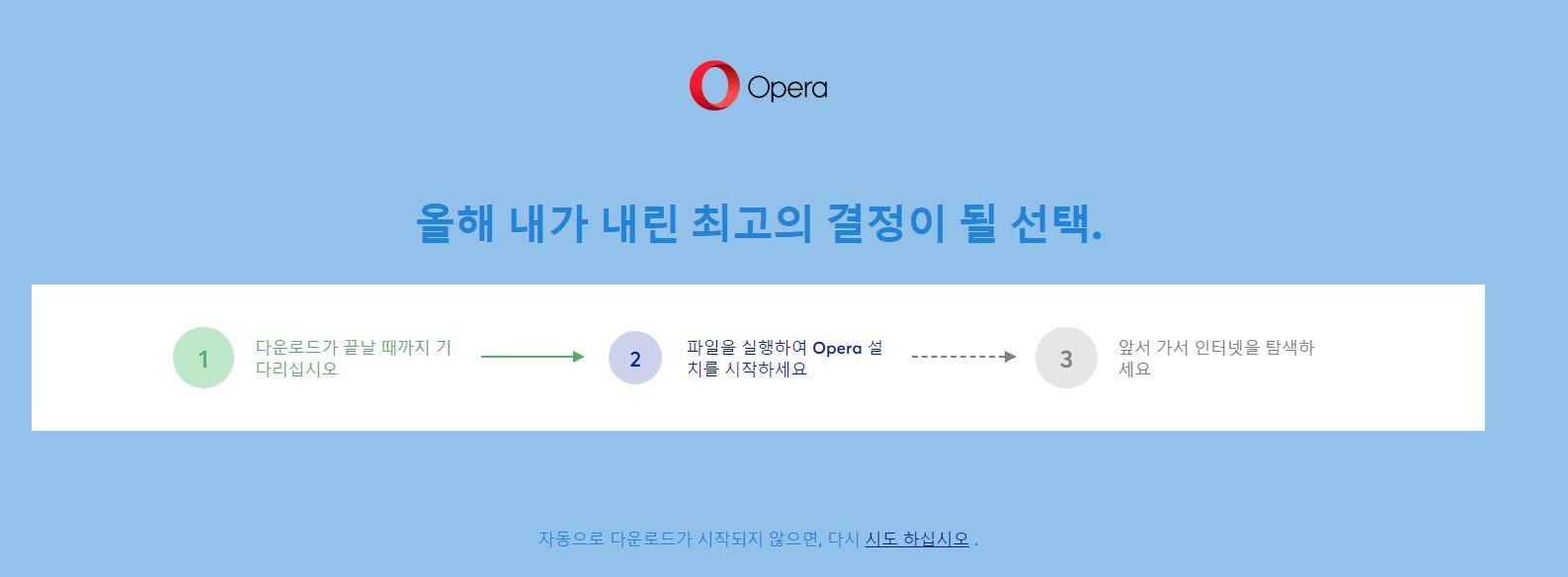
다운이 시작되면서 화면이 바뀌는데, 다운 다 받고 설치하라는 얘기입니다. 무시하셔도 되는화면..ㅋㅋ
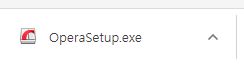
다운로드가 완료되면 왼쪽 제일 하단에 다운받은 파일을 클릭해 설치를 시작해주세요.

가장 마음에 드는 부분은 뭐니뭐니해도 2번째 항목이죠. 무료 VPN이라는점. 크롬에도 비슷한 기능을 하는 확장프로그램이 있지만 품질이 좀 왔다갔다 합니다. 요즘 맘에 안들어요. 속도도 느리고.. 설치를 눌러서 진행해주시면 됩니다.
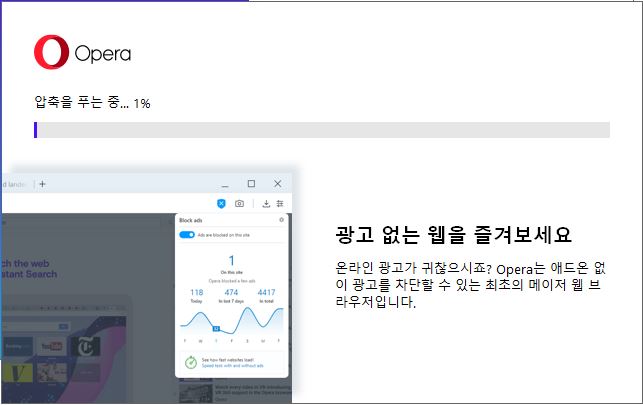
다음과 같은 화면이 나오면서 설치를 진행합니다. 잠시만 기다리시면 바로 웹브라우저가 열릴거에요.

설치가 완료됬습니다. 그럼 이제 설정을 해야합니다. 오른쪽 제일 상단에 막대기 3개 겹쳐놓은듯한 모양이 설정에 들어가는 부분입니다. 클릭해주세요.
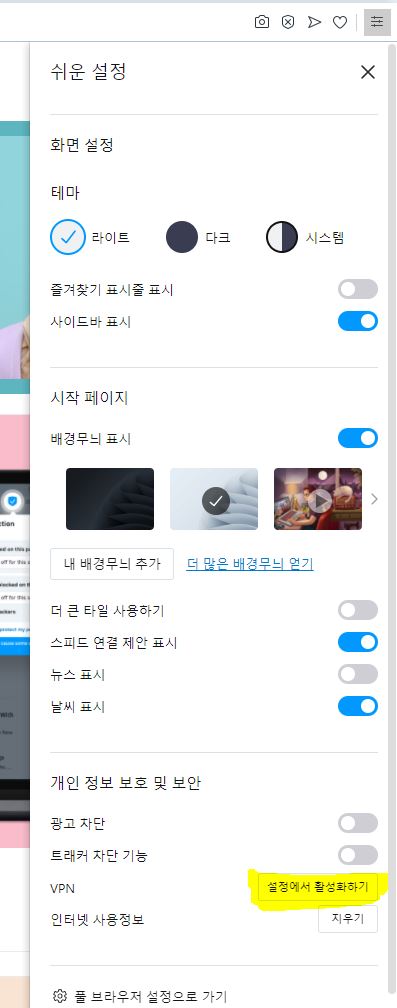
설정이 처음에 설치하면 VPN과 광고차단기능은 꺼져있는 상태로 설치가 됩니다. 노랗게 칠한 부분을 눌러서 VPN설정으로 들어가주세요.

VPN에 대한 설명이 먼저 반겨주네요. 또 보는게 귀찮으니 다시 표시 안 함을 체크하고 이해합니다를 눌러주세요. 그럼 다시 볼일없습니다.
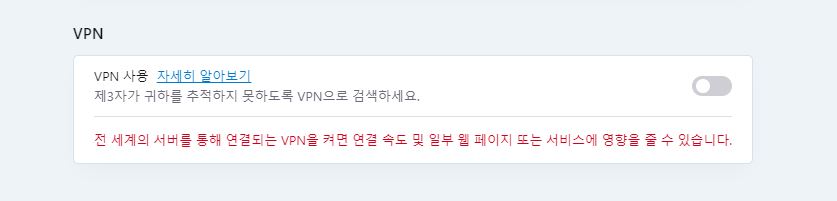
처음 설정은 VPN사용 을 활성화시켜주는겁니다. 그리고 광고차단도 해야겠죠?

스크롤을 제일 위로 올려주시면 광고를 차단하고 최대 3배 더 빠르게 웹 검색하기 라는 항목이 뜹니다. 이걸 활성화해주면 각종 웹사이트나 SNS에서의 광고, 그리고 유튜브에서의 광고까지 사라지게 됩니다. 그런 광고가 노출되며 발생되는 데이터를 없애 속도를 빠르게 해준다는 의미인데, 광고를 안보는것만으로도 행복하죠..ㅋㅋ
브라우저 사용법은 크롬이나 익스플로러와 같이 간편하게 사용하실수 있습니다. 다만 동기화부분이 조금 아쉽네요. 제가 크롬을 사용하는 가장 큰 이유는 다른 컴퓨터를 사용해도 내가 해놓은 설정과 즐겨찾기, 계정등이 그대로 옮겨온다는거였는데... VPN과 광고차단이 주 목적이시라면 저처럼 유튜브시청과 각종 SNS에 활용하기 좋은 브라우저라고 생각됩니다. 즐거운 하루 보내시고 오늘도 행복하세요~~*^^*/

'IT, 컴퓨터' 카테고리의 다른 글
| 간편하게 gif 움짤 만들기. 회원가입 없고 설치도 없으며 당연히 무료지요.(간단, 용량줄이기, FPS) (0) | 2021.12.15 |
|---|---|
| IP주소란 뭘까? 그리고 내가 사용하고 있는 컴퓨터나 스마트폰의 아이피를 확인하는 방법(내아이피) (0) | 2021.12.14 |
| 징글징글한 스펨메일, 가상 이메일 만들어서 간편하게 가입하고 광고를 차단해봐요.( (2) | 2021.12.07 |
| 유료지만 무료로 사용가능한 VPN. 쿠폰 떴을때 사용해보세요. 카드같은건 없어도 됩니다. 스마트폰 PC 모두 가능해요.(보안, 쿠폰) (0) | 2021.12.05 |
| 컴퓨터 앞에만 앉으면 시간가는줄 모르는 당신을 위한 무료 알람 체크 프로그램이 있습니다. 이제는 걱정마세요.(알람체크, Alarm Clock) (0) | 2021.11.21 |



